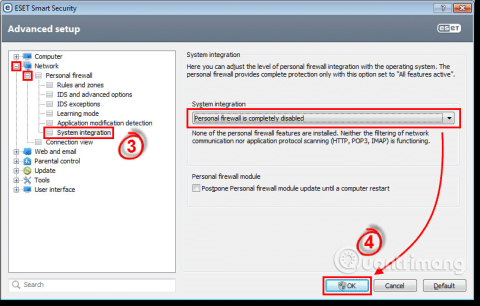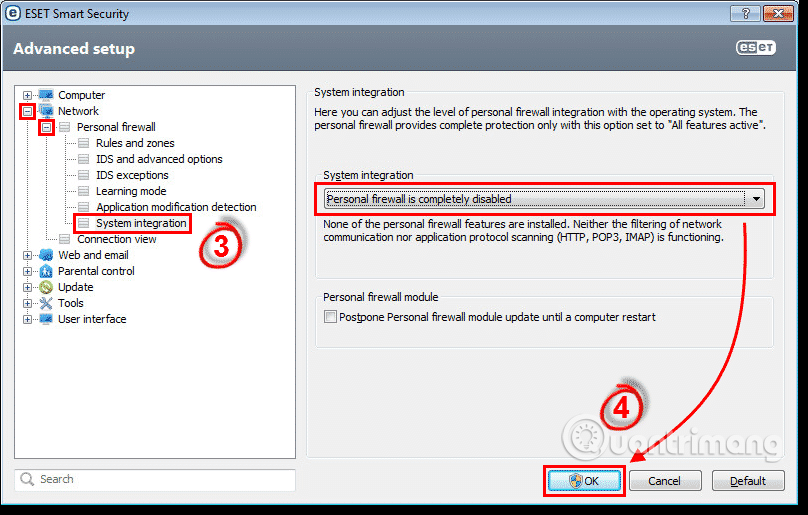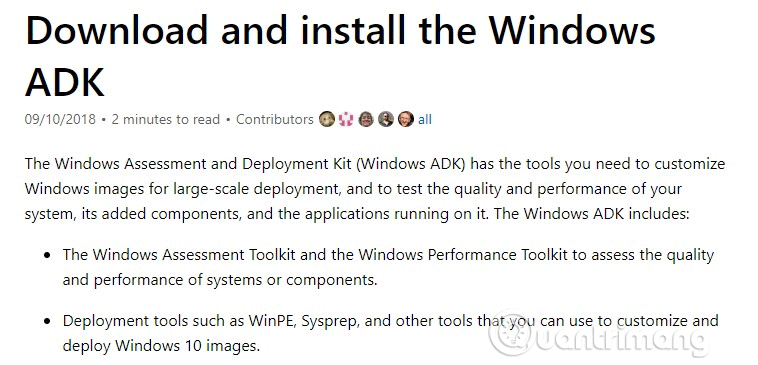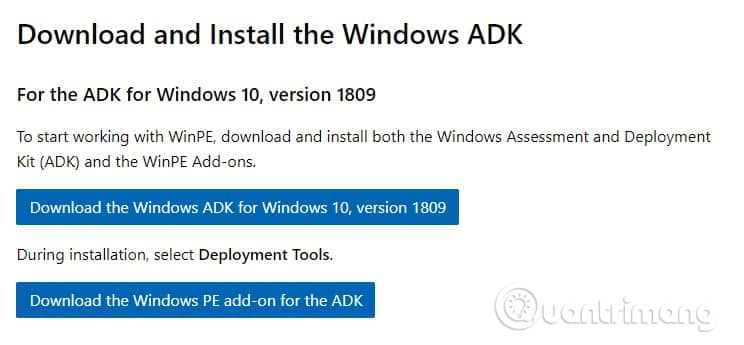Recentemente, molti utenti Windows hanno ricevuto il messaggio di errore CopyPE.cmd che non funziona durante la creazione di un file immagine. Questo articolo ti guiderà come correggere l'errore CopyPE.cmd che non funziona su Windows 10.
Istruzioni per correggere l'errore CopyPE.cmd non funzionante su Windows 10
Se sei un utente del sistema operativo Windows, probabilmente già conosci CopyPE.cmd. Secondo Microsoft Docs, gli strumenti Copype vengono utilizzati per creare una directory di lavoro contenente file standard di Windows PE (ambiente di preinstallazione). Questo strumento viene utilizzato per personalizzare le immagini per creare un supporto di avvio.
Questo messaggio di errore viene visualizzato in modo diverso a seconda di situazioni come CopyPE.cmd non funzionante, copype.cmd non riconosciuto come comando interno o esterno, programma eseguibile o file batch, ecc.
Causa dell'errore CopyPE.cmd non funzionante
Microsoft ha ufficialmente rimosso PE (ambiente preinstallazione di Windows) con Windows ADK 10 v1809. Poiché lo strumento CopyPE.cmd non è più disponibile in Windows nel formato preinstallato, gli utenti ricevono questo messaggio di errore CopyPE.cmd non funzionante.
Come correggere l'errore CopyPE.cmd non funzionante
Gli utenti non devono modificare alcun file di sistema o registro per correggere l'errore CopyPE.cmd non funzionante.
Primo . Disattiva software antivirus e firewall
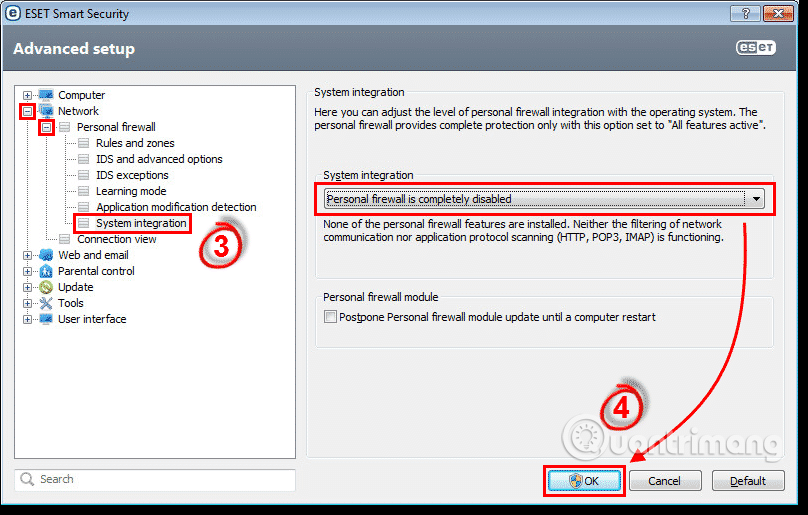
Per correggere l'errore copype.cmd sul computer Windows 10, gli utenti devono eseguire l'applicazione ADK. Per installare l'applicazione ADK, il tuo computer necessita di almeno 15 GB di spazio libero. Inoltre, durante l'installazione di ADK, devi assicurarti di disabilitare il software antivirus o il firewall . Se non desideri disattivare lo strumento antivirus, puoi aggiungere la cartella del kit Windows 10 all'elenco di esclusione.
2. Scarica e installa Windows 10 ADK
Windows ADK (Assessment and Deployment Kit) è un insieme di strumenti necessari agli utenti per personalizzare le immagini Windows. Pertanto, per correggere l'errore CopyPE.cmd, è necessario installare Windows 10 ADK.
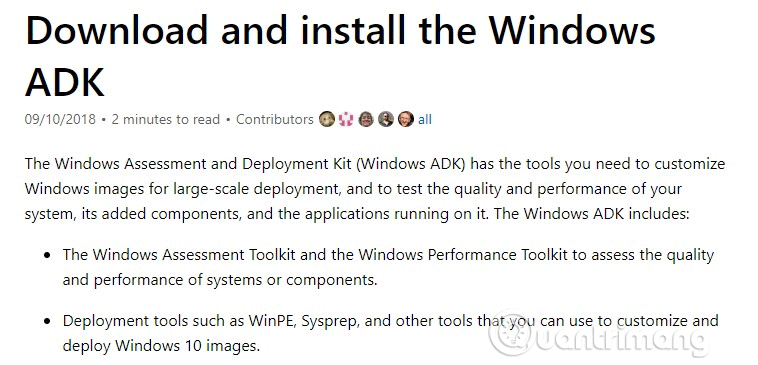
Per scaricare Windows 10 ADK, fare clic sul collegamento seguente. Quindi installa il pacchetto sul disco rigido del tuo computer. Installare Windows 10 ADK è molto semplice, devi solo seguire le istruzioni visualizzate sullo schermo.
https://docs.microsoft.com/en-us/windows-hardware/get-started/adk-install
3. Scarica e installa Windows 10 PE v1809
Dopo aver scaricato Windows 10 ADK, devi scaricare Windows 10 PE v1809. È possibile scaricare il file seguendo il collegamento sottostante. Una volta completato il download, seguire le istruzioni visualizzate sullo schermo per completare il processo di download.
https://docs.microsoft.com/en-us/windows-hardware/manufacture/desktop/download-winpe--windows-pe
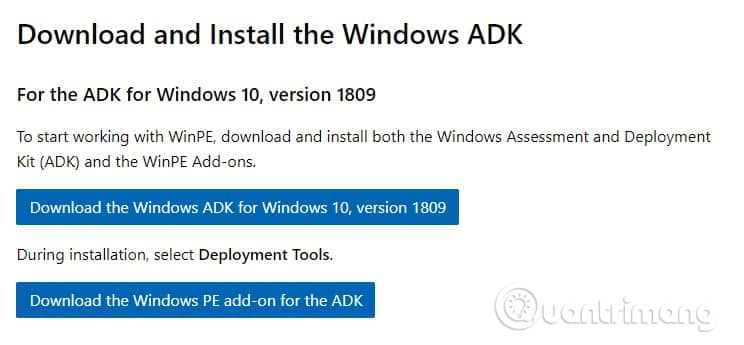
Il software verrà installato automaticamente una volta scaricato completamente. Una volta completato, esegui Windows 10 ADK e verifica se l'errore CopyPE.cmd è stato risolto.
Sopra sono riportati due modi per correggere gli errori CopyPE.cmd. Spero che l'articolo ti sia utile.
Ti auguro successo!